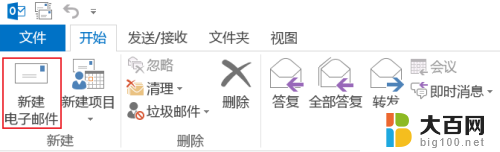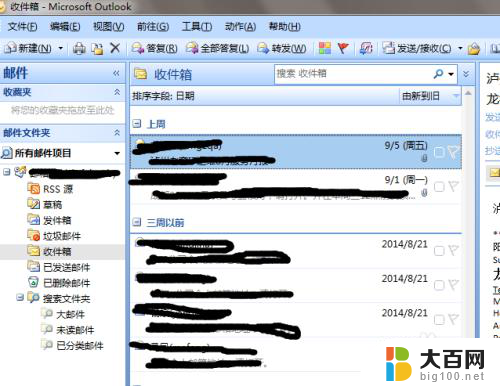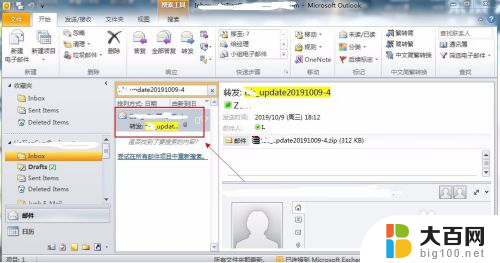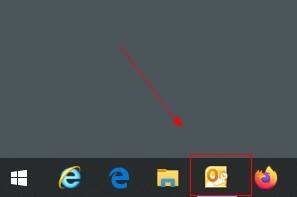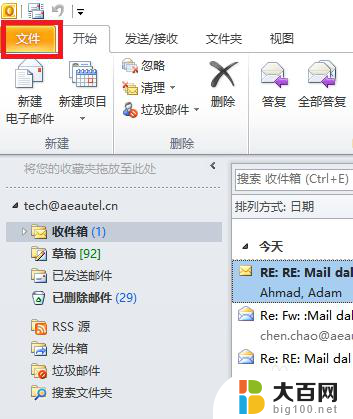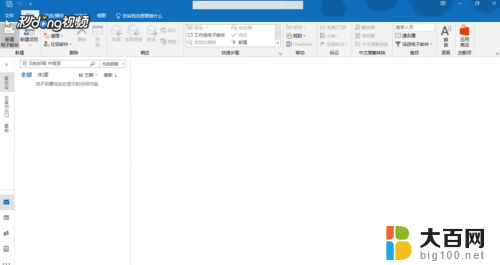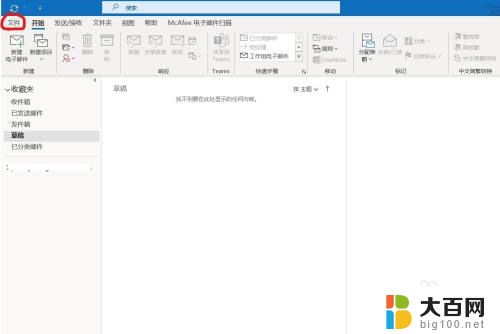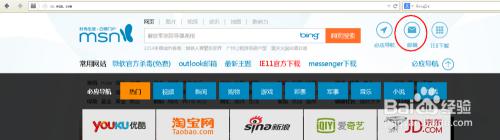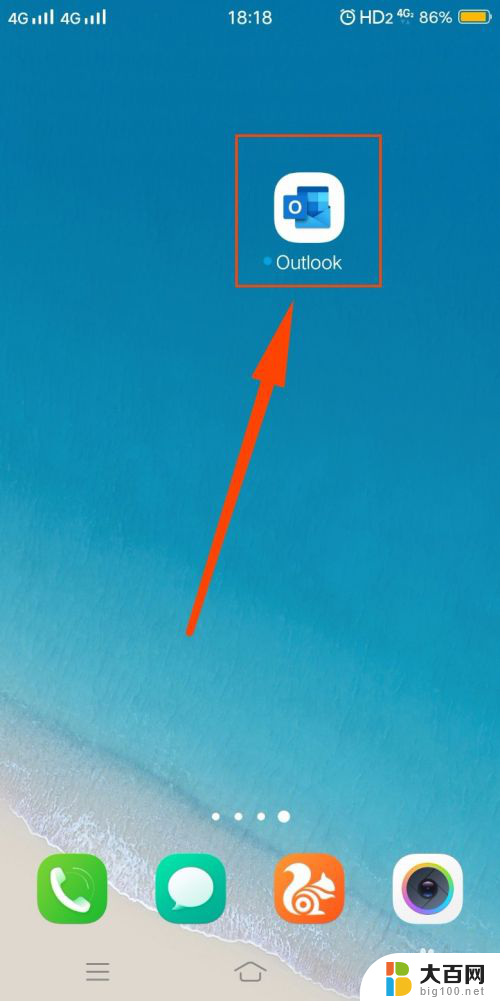outlook邮件规则设置 如何在Outlook中设置邮件规则
Outlook邮件规则设置是一项非常方便的功能,可以帮助用户更高效地管理和组织收件箱中的邮件,通过设置邮件规则,用户可以自定义邮件的接收、分类、转发等操作,从而节省时间和精力。在Outlook中设置邮件规则非常简单,只需几个简单的步骤即可完成。让我们一起来了解如何在Outlook中设置邮件规则,让邮件管理变得更加轻松和便捷吧!
方法如下:
1.操作入口两个都可:1、文件-信息-管理规则和通知-新建规则;
2、开始-规则-管理规则和通知-新建规则。
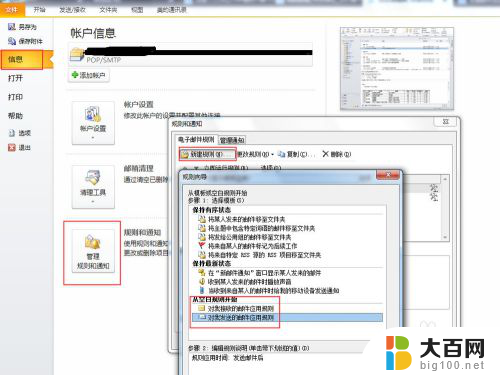
2.从空白规则开始,分两种:1、对接收的邮件使用;2、对发送的邮件使用
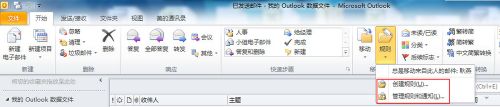
3.对接收的邮件使用规则,即规则应用时间为邮件到达后。
1、可选择发件人、主题中包含某些词语、标记的重要性敏感度等条件(如图)来筛选出对应的邮件;
2、点下一步选择操作处理方式(如图),如:可在“收件箱”下建立专门的文件夹处理;
3、点下一步选择特殊处理方式,即出现个别条件的可例外处理。如没有可直接选下一步,最后指定名称后点完成。
注:筛选条件可以多选
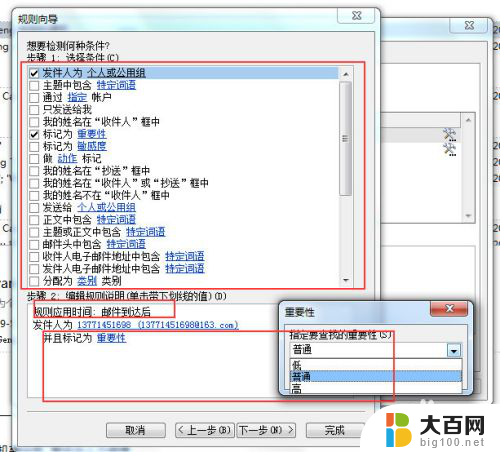
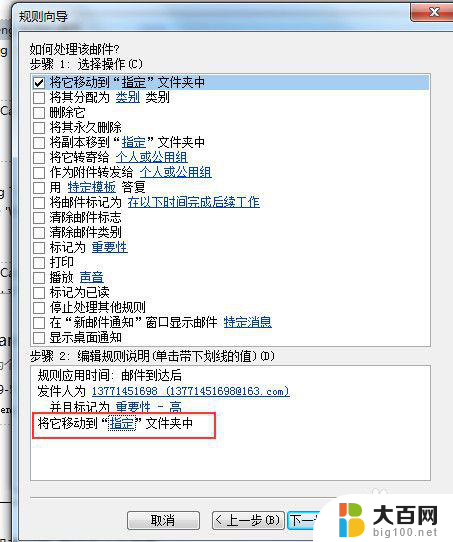
4.对发送的邮件使用规则,即规则应用时间为发送邮件后,操作方式基本同上。
1、选择检测条件;2、选择操作方式;3、选择例外条件;4、命名执行。
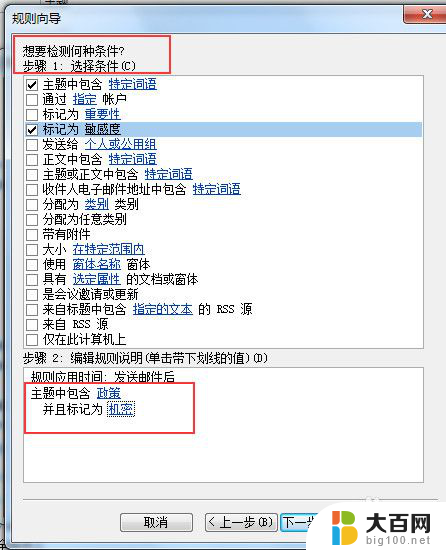
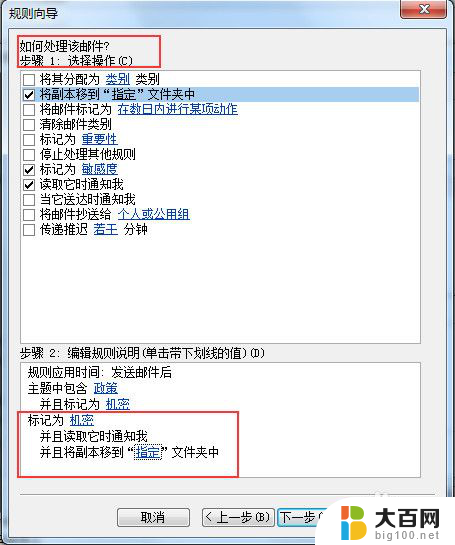
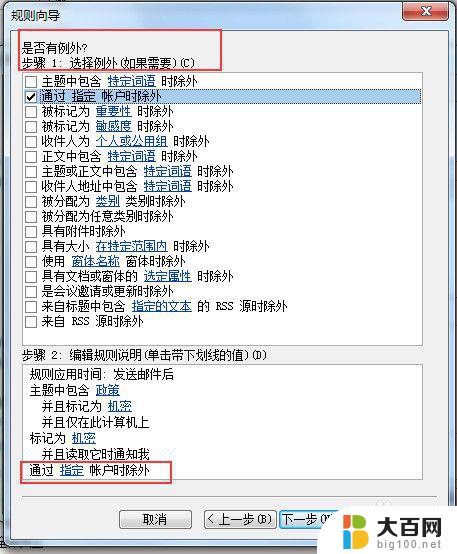
以上就是outlook邮件规则设置的全部内容,如果您遇到这种情况,可以按照以上方法解决,希望这些方法能够帮助到您。